Analysieren Ihrer Servicedaten in Salesforce
Lernziele
Nachdem Sie diese Lektion abgeschlossen haben, sind Sie in der Lage, die folgenden Aufgaben auszuführen:
- Auflisten einiger der in Salesforce verfügbaren Berichts- und Analysetools
- Erstellen eines Berichts, um die Gesamtanzahl der offenen und geschlossenen Kundenvorgänge in Ihrem Kontaktcenter anzuzeigen
- Erstellen eines Dashboards anhand eines Kundenvorgangsberichts
Optionen für das Verfolgen von Servicekennzahlen
Nachdem Maria nun weiß, welche Kennzahlen das Serviceteam von Ursa Major Solar verfolgen möchte, untersucht sie, wie die Daten aus Salesforce abgerufen werden können. Beim Durchstöbern der Salesforce-Dokumentation, von Trailhead und der Trailblazer-Community entdeckt sie, dass Salesforce eine ganze Reihe von Berichts- und Analysetools anbietet, die Ursa Major helfen können, seine Servicedaten zu verstehen und entsprechend zu handeln.
Funktion in Salesforce |
Beschreibung |
|---|---|
Berichte |
Berichte ermöglichen Ihnen den Zugriff auf Ihre Salesforce-Daten. Sie können Ihre Salesforce-Daten in nahezu unbegrenzt vielen Kombinationen untersuchen, in leicht verständlichen Formaten anzeigen und die daraus gewonnenen Erkenntnisse für andere freigeben. |
Dashboards |
Dashboards bieten visuelle Einblicke in sich ändernde Geschäftsbedingungen, sodass Sie Ihren Entscheidungen die Echtzeitdaten zugrunde legen können, die Sie in Berichten gesammelt haben. Verwenden Sie Dashboards, um es Benutzern einfacher zu machen, Trends zu ermitteln, Mengen zu bestimmen und die Auswirkungen ihrer Aktivitäten zu bewerten. |
AppExchange |
AppExchange ist ein Online-Marktplatz, auf dem Salesforce-Anwendungen kostenlos oder gegen Gebühr angeboten werden. Sie können aus einer Vielzahl von Anwendungen wählen, die Ihrem Team verschiedene Tools für Kennzahlen bieten. |
Tableau |
Tableau hilft Ihnen, Ihre Daten mit wenigen Klicks zu analysieren, zu erkunden und Entscheidungen zu treffen. Sie können ansprechende Visualisierungen erstellen und sie so in Ihre Lightning-Seiten einbetten, dass sie in Ihren Workflows verwendet werden können. Tableau bietet Plattformlösungen für Unternehmensanalysen, mit denen Sie Ihre Daten eingehend erkunden können. |
CRM Analytics |
CRM Analytics ist eine cloudbasierte Plattform, mit der Daten aus mehreren Quellen miteinander verbunden, interaktive Ansichten dieser Daten erstellt und in Anwendungen freigegeben werden können. Diese Lösung eignet sich besonders, um Benutzer in den Fachbereichen über Ergebnisse zu informieren, sodass diese sich ändernde Informationen verstehen und entsprechende Maßnahmen ergreifen können. |
Einstein Discovery |
Mit Einstein Discovery lassen sich relevante Fakten und Themen in ihren Daten entdecken, ohne dass weder anspruchsvolle Softwareprogramme noch statistische Modelle entwickelt werden müssen. Diese Lösung liefert objektive Antworten, Erklärungen und Empfehlungen. |
Service Analytics-Anwendung |
Service Analytics ist eine sofort einsatzbereite Analyseanwendung, die Kundenserviceleitern und -mitarbeitern von jedem Gerät aus Zugriff auf wichtige Leistungsindikatoren (KPIs) ermöglicht. Sie bietet vorkonfigurierte Abfragen, Formeln und Kennziffern auf Grundlage Ihrer Service Cloud-Daten und fasst die Informationen in leicht verständlichen Visualisierungen zusammen. |
Nachdem sie alle diese Optionen geprüft hat, beschließt Maria, sich mit der Erstellung eines Berichts und eines Dashboards zum Thema Service zu beschäftigen, da dies für den Anfang die einfachsten Instrumente sind.
Erstellen eines Berichts zu Servicekennzahlen
Maria ist gespannt, wie sie einige der grundlegenden Fragen zum Service von Ursa Major Solar mithilfe eines Berichts beantworten kann. Nach allem, was sie bisher erfahren hat, ist Lightning Report Builder ein einfaches, sofort einsatzbereites Tool zur Analyse von Daten in Salesforce und Beantwortung geschäftlicher Fragen. Lassen Sie uns mal sehen, wie Maria einen Servicebericht erstellt, der die Gesamtanzahl der geöffneten und geschlossenen Kundenvorgänge verfolgen kann, um die Auslastung des Serviceteams zu beurteilen.
- Klicken Sie auf der Registerkarte "Reports (Berichte)" auf New Report (Neuer Bericht).
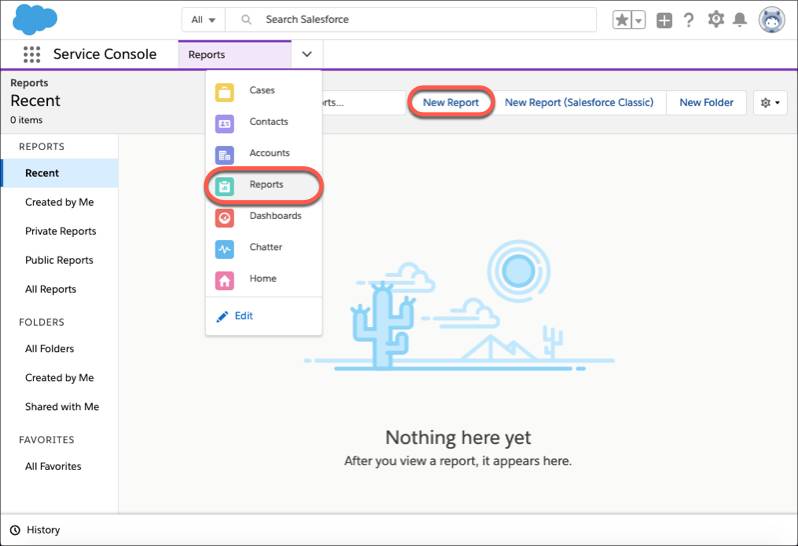
- Wählen Sie Customer Support Reports (Kundensupportberichte) und dann Cases (Kundenvorgänge).
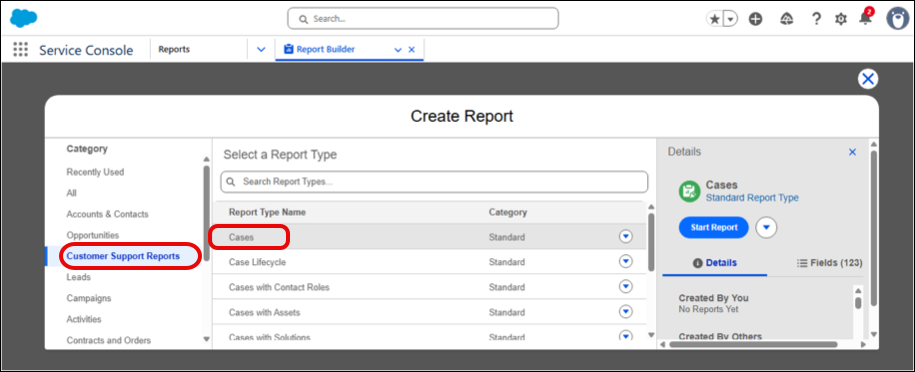
- Klicken Sie auf Start Report (Bericht starten), um eine Vorschau des Berichts anzuzeigen.
- Fügen Sie in der Vorschau den Spalten des Berichts die Felder Status und Priority (Priorität) hinzu.
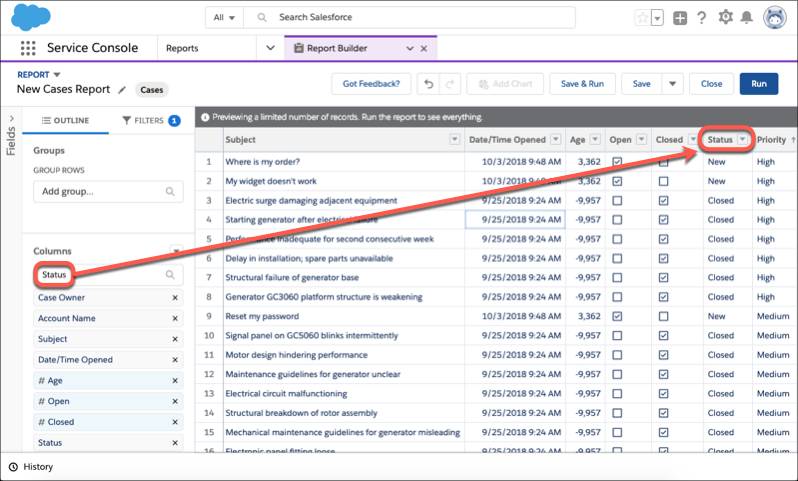
- Da Status und Priorität (Priorität) in der Berichtsvorschau enthalten sind, entfernen Sie die Spalten Open (Offen) und Closed (Geschlossen), da sie die gleichen Daten wie die Spalte "Status" enthalten.
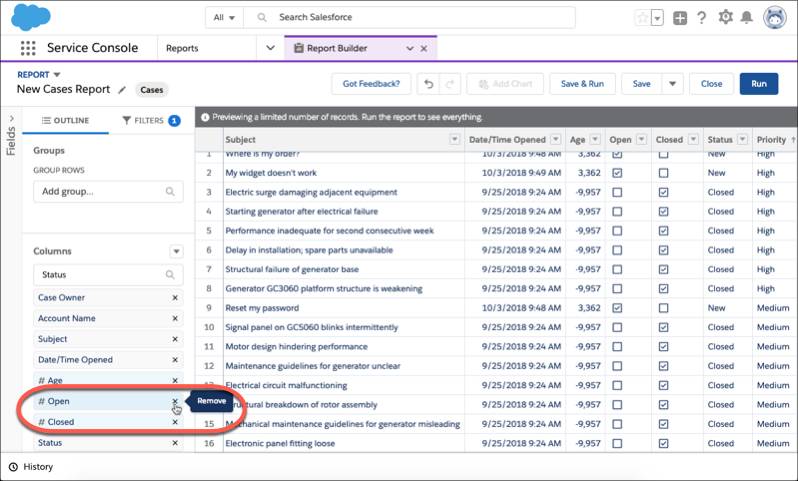
- Um die für Kundenvorgänge verstrichene Zeit anzuzeigen, ändern Sie den Filter 'Einheiten' in 'Tage'. Das Alter eines offenen Kundenvorgangs ist die Zeit von der Erstellung bis zur Gegenwart. Das Alter eines geschlossenen Kundenvorgangs ist die Zeit von der Erstellung bis zum Zeitpunkt, an dem er als geschlossen markiert wurde.
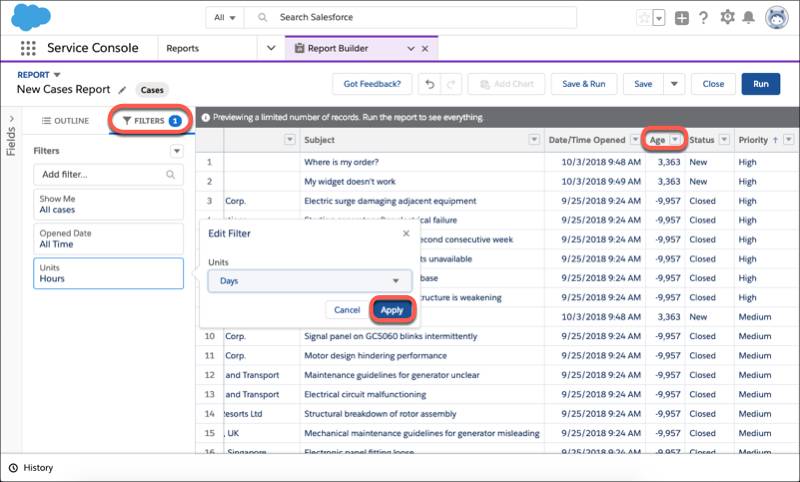
- Um Kundenvorgänge nach Status zu organisieren, klicken Sie in der Spalte "Status" auf Group Rows by This Field (Zeilen nach diesem Feld gruppieren).
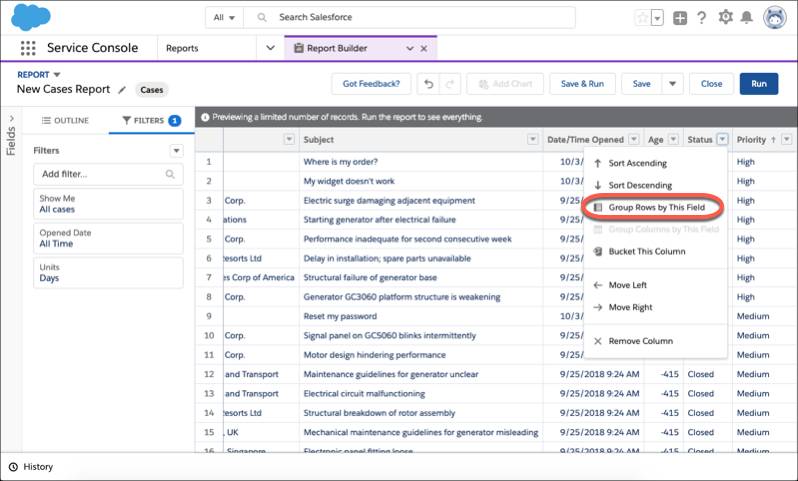
- Klicken Sie auf Run (Ausführen).
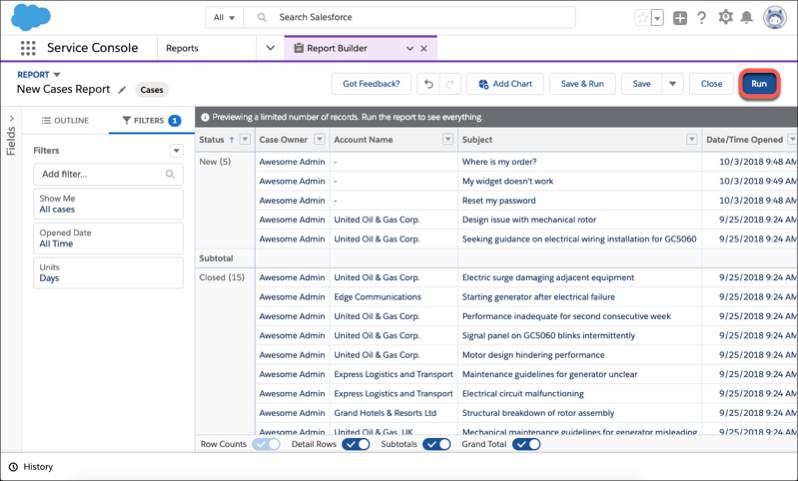
- Nennen Sie den Bericht "Ursa Major Solar-Kundenvorgangszahl" und fügen Sie ihn anschließend zu "Öffentliche Ordner" hinzu. Falls keine öffentlichen Ordner vorhanden sind, erstellen Sie einen.
- Klicken Sie auf Save (Speichern).
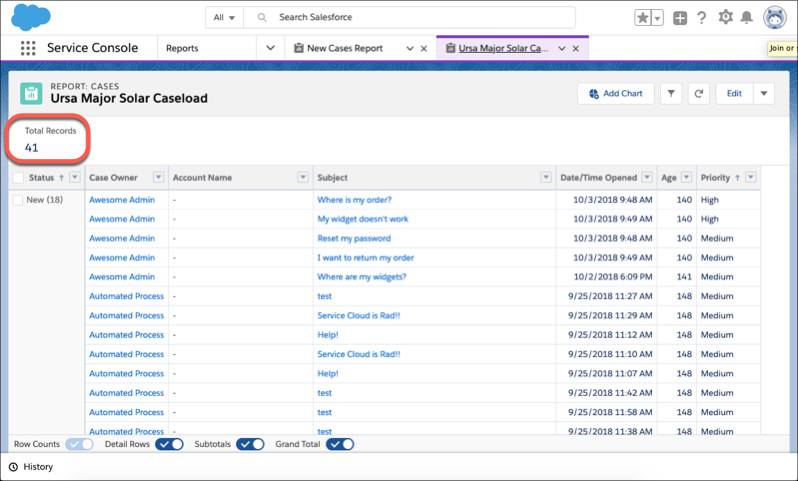
Geschafft! Maria hat sich bereits Einblick in die Gesamtanzahl der Kundenvorgänge bei Ursa Major Solar verschafft. Sie hat außerdem Kundenvorgänge nach Status gruppiert, um alle neuen oder geschlossenen Kundenvorgänge einsehen zu können. Nun weiß sie ein wenig mehr darüber, wie Berichte zur Erfassung einfacher Servicekennzahlen erstellt werden können.
Erstellen eines Dashboards für Servicekennzahlen
Nachdem Maria einen einfachen Bericht in Lightning Report Builder erstellt hat, beschließt sie, ihn mit einem Dashboard zu verbinden, um eine Visualisierung ihrer Daten für andere freizugeben. Soweit sie weiß, muss sie zuerst einen Quellbericht erstellen und ihn in einem Ordner speichern, auf den andere zugreifen können, um das Dashboard einzusehen. Nachdem sie diese Aufgaben in den obigen Schritten erledigt hat, ist sie bereit, ihr erstes Dashboard zu erstellen. Und so geht sie dabei vor.
- Klicken Sie auf der Registerkarte "Dashboards" auf New Dashboard (Neues Dashboard).
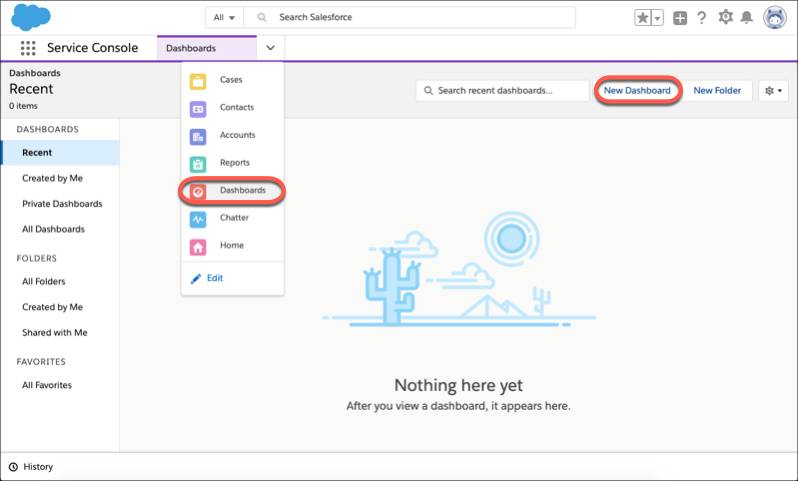
- Nennen Sie das Dashboard "Ursa Major Solar-Kundenvorgangszahl".
- Erstellen Sie einen neuen Ordner namens "Öffentliche Dashboards", in dem Sie das Dashboard speichern können.
- Klicken Sie auf Create (Erstellen).
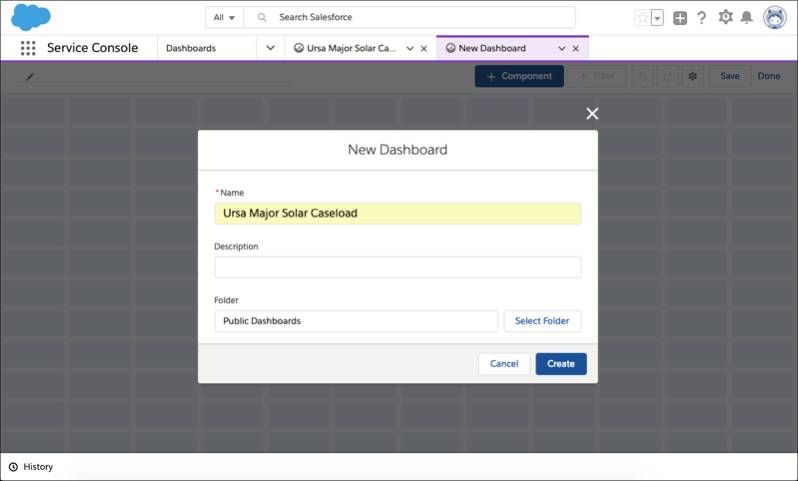
- Klicken Sie auf +Widget und wählen Sie Chart or Table (Diagramm oder Tabelle) aus.
- Wählen Sie "Ursa Major Solar Caseload" (Ursa Major Solar-Kundenvorgangszahl) aus.
- Wählen Sie für die visuelle Darstellung des Dashboards Vertical Bar Chart (Vertikales Balkendiagramm) aus und klicken Sie auf Add (Hinzufügen).
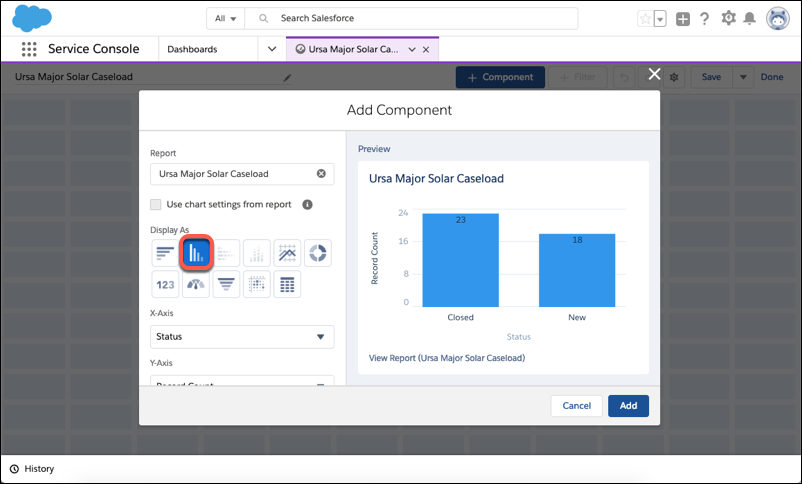
- Klicken Sie auf Save (Speichern) und dann auf Done (Fertig).
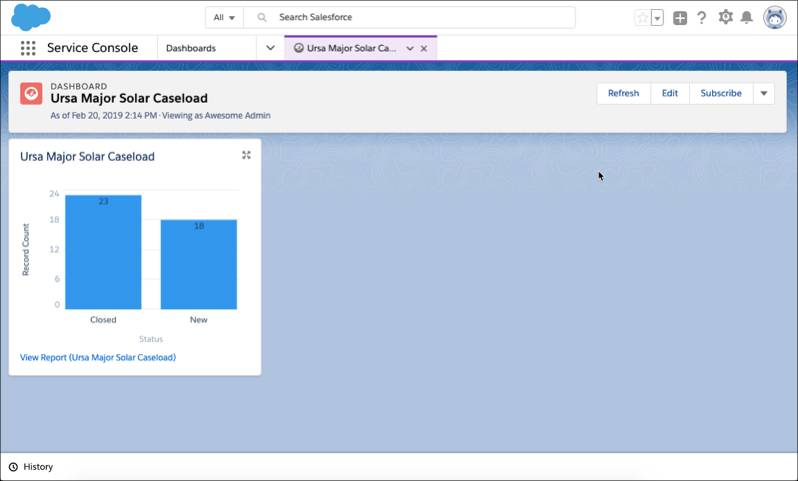
Maria hat das erste Dashboard mit Servicekennzahlen für das Ursa Major Solar-Team erstellt. Durch die Erstellung einer visuellen Darstellung von Daten anhand eines Quellberichts ist sie in der Lage, in ansprechenden Dashboards weitere Servicekennzahlen zum einfachen Auffinden hervorzuheben.
Nächste Schritte mit Servicekennzahlen
Maria wird klar, dass dies nur der Anfang ihres Eintauchens in die Welt der Kennzahlen ist. Als Administrator ist die Erstellung eines Berichts und Dashboards mithilfe der sofort einsatzbereiten Tools von Salesforce kein Problem.
In ihrem nächsten Schritt erkundet sie einige der anderen in dieser Einheit erwähnten Kennzahlen-Tools, um komplexere geschäftliche Fragen zu beantworten. Einige der Antworten auf diese Fragen erfordern möglicherweise die Erstellung benutzerdefinierter Objekte und Felder, um die Daten zu verfolgen, die in Salesforce benötigt werden. Um ihre Möglichkeiten besser zu verstehen, notiert sie sich diese Liste der Trails und Module, um sich später mit ihnen zu beschäftigen:
-
Erkunden von Daten mit CRM Analytics: Informationen dazu, wie Daten in Salesforce angezeigt und erkundet werden.
-
Schnelleinstieg: CRM Analytics: Informationen zum Erstellen von Analyseanwendungen und Dashboards.
-
Die Anwendung "CRM Analytics for Service": Informationen dazu, wie Servicekennzahlen in einer mobilen Anwendung angezeigt und erkundet werden.
Dank der Zusammenarbeit von Maria, Ryan und Sita hat Ursa Major nun einen guten Überblick über die Geschäftskennzahlen, die für den Betrieb ihres Kontaktcenters erforderlich sind. Sie können nicht nur die richtigen Anpassungen auf Grundlage von Daten vornehmen, sondern ihren Mitarbeitern auch wichtiges Feedback zu neuen Prozessen oder Änderungen geben, die das Unternehmen auf Basis der Kennzahlen und gesamten Unternehmensleistung vornehmen möchte. Dies alles führt zu besseren Erfahrungen der Mitarbeiter und Kunden.
Ressourcen
- Salesforce-Hilfe: Erstellen eines Berichts in Lightning Experience
- Salesforce-Hilfe: Erstellen von Lightning Experience-Dashboards
- Trailhead: Erstellen und Verwalten von CRM Analytics
- AppExchange-Paket: Vorkonfigurierte Service Cloud-Dashboards
